Apakah kamu sudah mengupdate perangkatmu ke iOS 10? Apa yang kamu rasakan? Semakin cepatkah atau semakin lambat? Baiklah, kali ini saya akan sedikit menjelaskan tentang tips mempercepat performa iOS 10, tertuma untuk perangkat lawas.
Sebagian pengguna merasakan perangkatnya bekerja semakin cepat, tetapi tidak sedikit juga yang merasakan kinerja perangkatnya kian melambat. Hal itu adalah sesuatu yang lumrah, terutama ketika perangkat kita tergolong perangkat lawas.
Awalnya, ketika saya mengupdate iOS 10 ke iPhone 5 saya, saya merasakan kinerja perangkat saya semakin cepat khususnya ketika unlock iPhone. Beberapa perubahan lainnya juga iPhone saya terasa lebih smooth ketika sedang membuka dan menjalankan aplikasi. Namun, itu tidak bertahan lama..
Sekarang saya merasakan ada patahan-patahan ketika menjalankan beberapa aktivitas di iPhone saya, diantaranya ketika sedang mengakses Widget dan Notification Center terasa ada sedikit jeda. Saya tidak tahu apakah ini bug dari iOS 10 atau tidak, atau mungkin hardware dari iPhone saya yang terkesan “dipaksa” bekerja terlalu keras untuk menyesuaikan OS terbaru dari Apple tersebut.
Untuk mengatasi dan meminimalisir hal tersebut, akhirnya saya coba browsing-browsing untuk menemukan solusi dari masalah tersebut.
Tips mempercepat performa iOS 10
Berikut tips-tips yang dapat kamu terapkan di iPhone kamu yang saya rangkum dari Redmonpie.
Hard Reset
Perangkat buatan Apple memang terkenal dengan kesan elegan dan premium, namun hal tersebut bukan berarti tidak mempunyai masalah. Bisa saja perangkat iPhone, iPad, atau iPod Touch kamu mengalami yang namanya Springboard Freeze.
Springboard Freeze adalah kondisi dimana layar iPhone, iPad, atau iPod Touch tidak bisa merespon perintah dengan baik, misalnya tidak bisa membuka aplikasi, menutup aplikasi, menonaktifkan perangkat, dan lain sebagainya.
Jika sudah begitu, itu artinya perangkat kamu lagi ngambek tuh. Cieee.. Yang diambekin.. Hehe
Tenang guys, jika kamu merasakan gejala-gejala di atas dan kinerja perangkatmu semakin lambat setelah mengupdate ke iOS 10, nggak ada salahnya kamu melakukan Hard Reset terhadap perangkatmu.
Hard Reset adalah metode yang digunakan untuk melakukan reboot di iPhone, iPad, atau iPod Touch, berbeda dengan cara biasa namun memiliki tujuan yang sama yaitu mempercepat performa iOS 10.
Cara Melakukan Hard Reset di Perangkat iOS
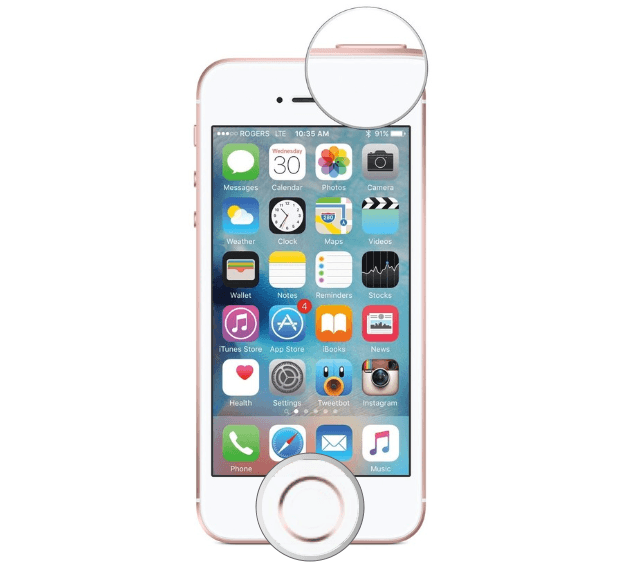
- Tekan tombol Power dan tombol Home secara bersamaan. Setelah itu akan muncul tulisan “Slide to Power Off”.
- Tetap menekan tombol Power dan tombol Home dan jangan dilepaskan hingga muncul logo Apple.
- Jika sudah muncul logo Apple artinya perangkat kamu sedang reboot. Tunggu hingga proses reboot selesai.
- Setelah selesai perangkat iOS akan menampilkan Home Screen dan jika kamu menggunakan Passcode maka akan muncul perintah untuk memasukkan Passcode terlebih dahulu.
Dengan melakukan Hard Reset itu akan “menyegarkan kembali” perangkat iOS kamu. Setelah dipaksa kerja rodi untuk melayani setiap aktivitas kamu saat menggunakan smartphone. Ini akan mempercepat performa iOS 10 kembali seperti semula.
Batasi Penggunaan Widget

Salah satu perubahan besar yang dilakukan Apple di iOS 10 adalah menghadirkan Widget yang berada di bilah kiri. Jika perangkat kamu dalam kondisi terkunci, maka kamu akan mendapati Lock Screen di bagian tengah, Kamera di bagian kanan, lalu Widget di bagian kirinya.
Tidak hanya dalam kondisi Lock Screen saja, kamu bisa mengakses Widget dari Home Screen, Spotlight area, maupun dari Notification Center. Namun, terlalu banyak item di Widget juga bisa menyebabkan penurunan performa perangkat, khususnya bagi perangkat lawas.
Solusinya adalah dengan mengurangi penggunaan Widget tersebut, lakukan seleksi untuk beberapa item yang menurutmu tidak terlalu penting untuk mempercepat performa iOS 10.
Caranya:
- Swipe ke kanan untuk mengakses Widget dari Home Screen.
- Klik Edit.
- Seleksi item yang menurutmu tidak terlalu penting penggunaannya.
Batasi Penggunaan Location Services

Penggunaan fitur Location Services sangat membantu kita untuk mendapatkan lokasi yang akurat tempat dimana kita berada, terutama saat menggunakan aplikasi pemetaan atau ketika sedang bermain Pokemon Go 😀
Namun, jika kamu tidak sedang membutuhkan akses lokasi lebih baik menonaktifkan fitur tersebut. Selain menambah kinerja perangkat, mengaktifkan Location Services juga menjadikan baterai lebih boros.
Caranya:
- Buka menu Settings.
- Pilih Privacy.
- Pilih Location Service, lalu nonaktifkan.
Kurangi Animasi
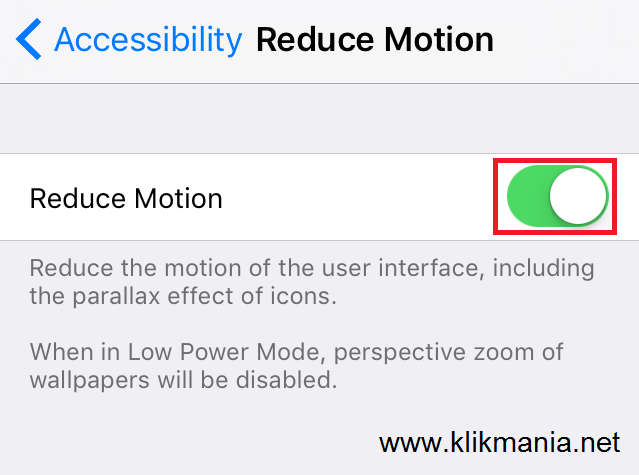
Sebuah User Interface (UI) pasti memiliki animasi yang berfungsi memberikan efek tersendiri ketika sedang membuka dan menutup aplikasi, beralih dari aplikasi satu ke aplikasi lainnya, ataupun ketika sedang membuka Lock Screen. Namun sayangnya, efek animasi tersebut terkadang bisa mengurangi kinerja perangkat.
Bagi teman-teman yang menggunakan seri iPhone 5 dan merasakan perangkatnya udah ngelag banget untuk menjalankan iOS 10, bisa meminimalisir lag tersebut dengan mengaktifkan fitur Reduce Motion.
Jadi, nggak akan ada lagi efek animasi seperti Zoom In atau Zoom Out ketika sedang mengakses Home Screen, buka tutup aplikasi, dan lain sebagainya.
Untuk mengaktifkannya, yang harus kamu lakukan adalah:
- Buka menu Settings.
- Pilih General.
- Pilih Accessibility.
- Pilih Reduce Motion, lalu aktifkan.
Turn Off Background App Refresh

Background App Refresh adalah fitur yang berfungsi melalukan penyegaran terhadap aplikasi yang berjalan di latar belakang. Biasanya aplikasi-aplikasi tersebut adalah aplikasi yang memiliki timeline, seperti Facebook, Twitter, BBM, Line, WhatsApp, Weather, dan lain sebagainya.
Jika kita tidak membutuhkannya dan nggak jadi masalah ketika kita harus membuka aplikasinya terlebih dahulu, lalu aplikasi tersebut akan refresh loading dan menampilkan apa yang terbaru. Menonaktifkannya selain mengurangi beban kerja perangkat, juga akan menghemat penggunaan baterai di perangkat kita.
Caranya:
- Buka menu Settings.
- Pilih General.
- Pilih Accessibility.
- Pilih Background App Refresh, lalu nonaktifkan.
Matikan Update Otomatis

Fitur ini berfungsi untuk melakukan update secara otomatis terhadap beberapa aplikasi yang menerima pembaruan dari App Store. Namun, saya pribadi lebih suka mengeceknya langsung di App Store aplikasi mana yang perlu diupdate.
Selain lebih menghemat kuota, menonaktifkan fitur ini juga bisa mengurangi beban kerja perangkat dan tentunya lebih hemat baterai.
Untuk menonaktifkannya yang harus kamu lakukan adalah:
- Buka menu Settings.
- Pilih iTunes & App Store.
- Nonaktifkan semua opsi update otomatis.
Batasi Fitur Spotlight Search

Spotlight Search adalah fitur yang berfungsi untuk melakukan pencarian secara cepat. Misalnya seperti mencari aplikasi atau pesan tertentu dalam sebuah aplikasi Mail. Saya biasa memanfaatkan fitur ini untuk beralih dari satu aplikasi ke aplikasi lainnya secara cepat.
Untuk lebih menghemat daya dan mengurangi beban RAM, kamu bisa menonaktifkan atau membatasi fitur ini dengan cara:
- Buka menu Settings.
- Pilih General.
- Pilih Spotlight Search.
- Nonaktifkan opsi yang tidak terlalu penting.
Menghapus Data yang Tidak Terlalu Penting

Menghapus data-data yang tidak terlalu penting di perangkat iOS akan memberikan space memori yang lebih. Sebab, jika terlalu banyak aplikasi atau data yang terdapat pada perangkat iOS kita maka kinerjanya akan semakin lambat. Oleh karena itu, rajin-rajinlah menyeleksi aplikasi, foto, musik, video, atau file-file lainnya yang tidak kamu butuhkan lagi.
Kamu bisa menghapus data-data tersebut dengan cara:
- Buka menu Settings.
- Pilih General.
- Pilih Storage & iCloud Usage.
- Silakan seleksi dan hapus data mana yang tidak kamu butuhkan lagi.
Bagaimana dengan perangkatmu sekarang? Apakah menjadi lebih ringan dan cepat? Itulah beberapa tips ringan yang dirangkum untuk mempercepat performa iOS 10.
Baca juga:
Selamat mencoba dan semoga bermanfaat.



Komentar
Loading…